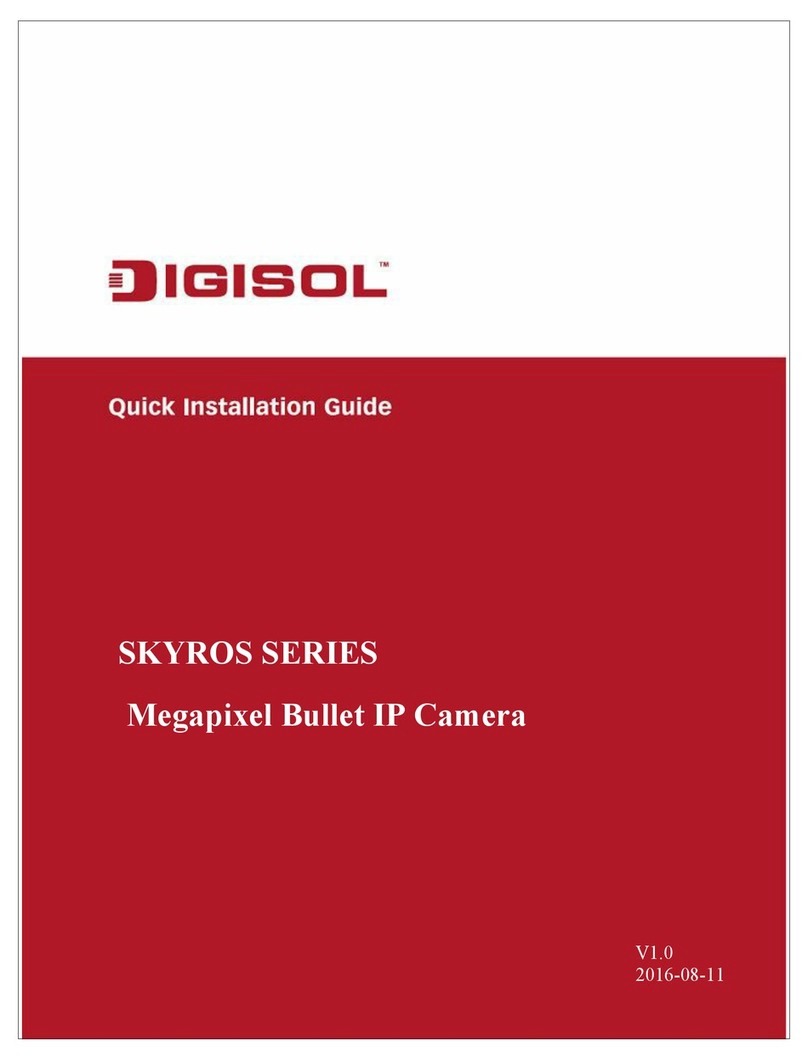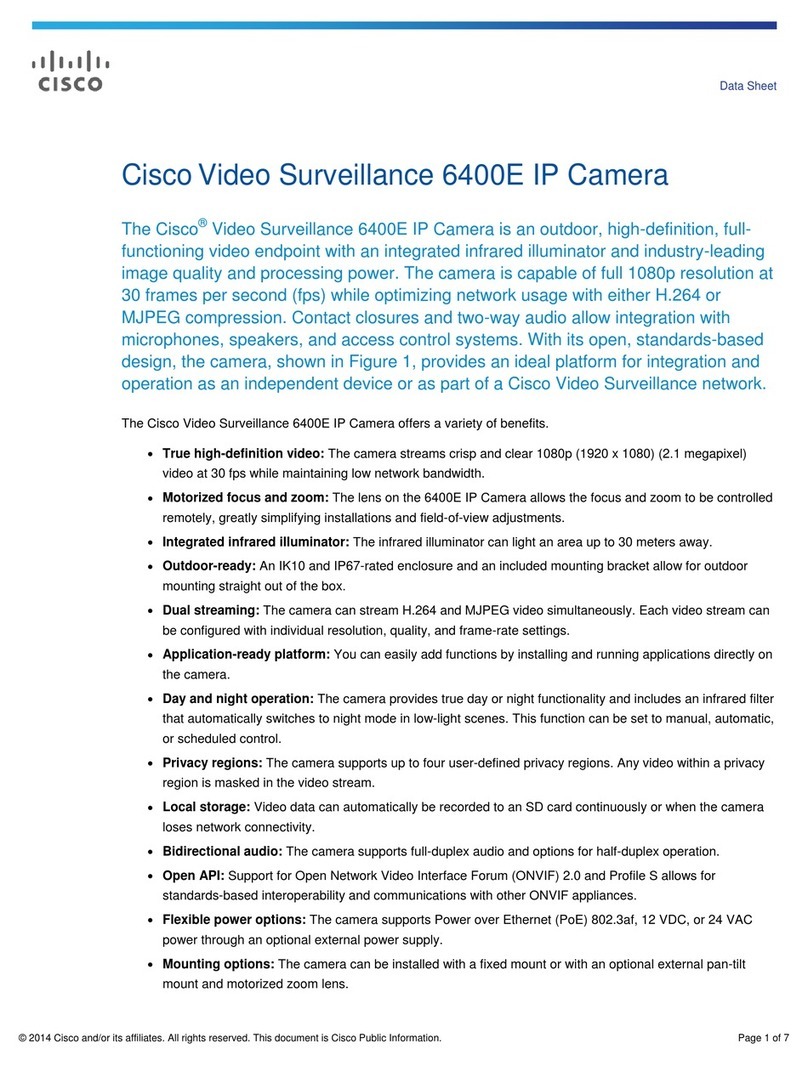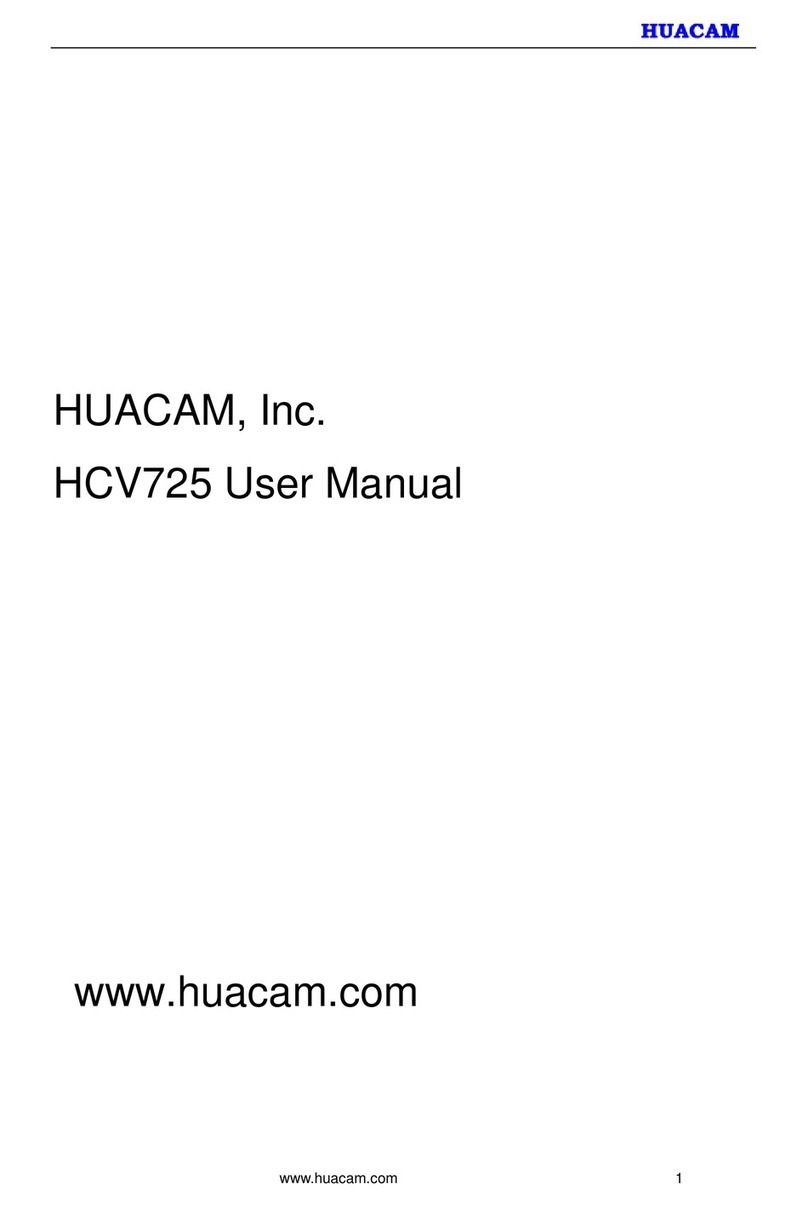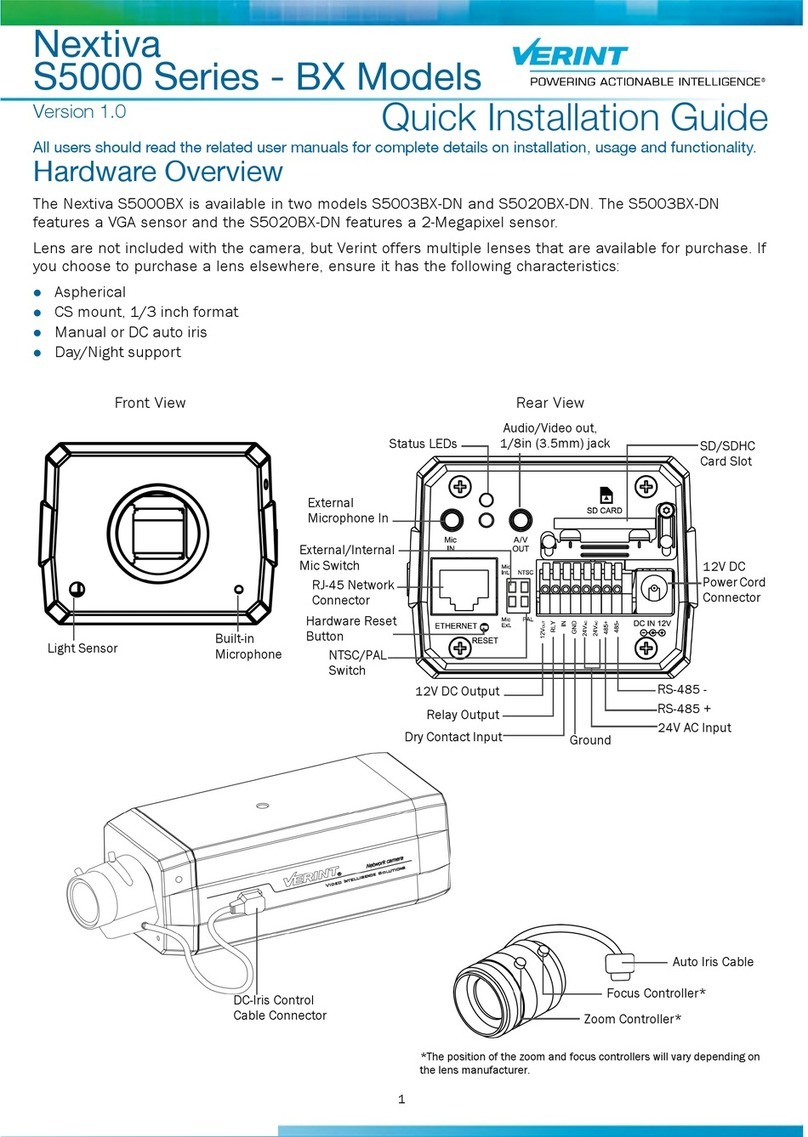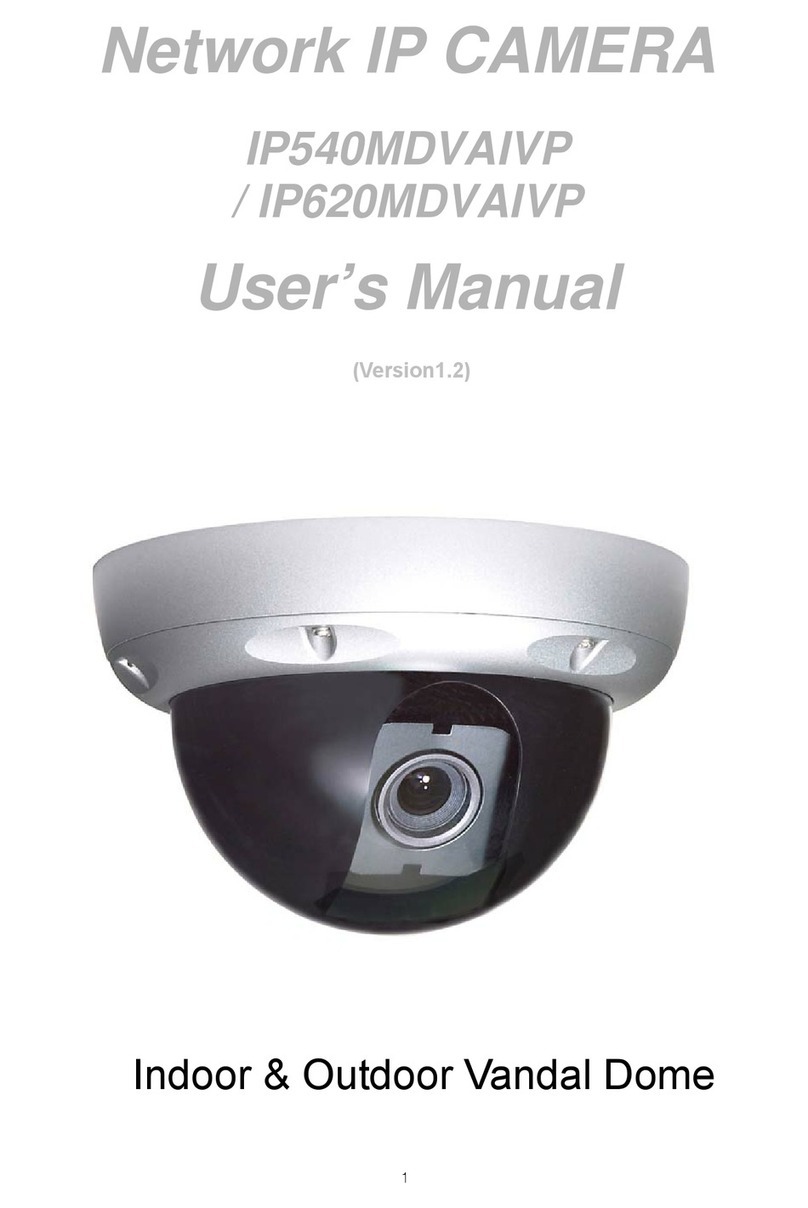Secufirst CAM114 User manual

EN
Model: CAM114Indoor CameraP/T
NL
Additionalinformation
Video recording.
Insert aMirco SDcard, maximum128GB,XCClass10/XCClass
10UHS1 (Notincluded).
Please disconnect the power adaptorbefore youinstall the
Micro SDcard.
Put the Micro SDcardin the Micro SDcardslot andconnect
the power adaptor again.
Finally you need to format the SDcard in the advancedsettings
of the app(FAT32).
Installation 2ndSmartdevice.
Downloadand install the "Securst HDProfessional Edition"
app onyour smart device.
Openthe app andtap "Press to add new system".
Tap"ExcistingSystem".
Enter camera name (Yourown choice), DIDcode and password.
Tab"Save" Button, then "Yes" to save the system.
Resetthecameratodefault.
Thecamera can be reset to default settingsby holdinga
paperclip on the reset button for 15seconds.
Thereset hole you can ndon the back of the camera.
Younotice the camera is reset when the LEDstarts ashing
quickly.
Thecamera will reboot and after 20secondsthe camera will
turn. The reset is completed.
Reset the device is needed in caseof:
A) Installation cannot be completed
B) Forgotyour password
C) Changeto a new Wi-Fi network in another location.
Additioneleinformatie
Videoopnames
Gebruik een Micro SDkaart, XCKlasse10/ XCKlasse10UHS1
van maximaal128GB(Niet inbegrepen).
Voordatu de Micro SDkaart installeert, dient u de stroomvan
het product te halen door de stekkeruit het stopcontactte
halen.
Plaats de SDkaart in het SD kaart slot en steekde stekkerweer
in het stopcontact.
Totslot dient u de SDkaart te formatteren in de geavanceerde
instellingen van deapp(FAT32).
Een2desmartphone/tablet instellen voordeze
camera.
Downloaden installeer de app"Securst HDProfessional
Edition". Opende appen tikop"Press to addnew system"en
vervolgens op "Excisting system". Vul een eigen camera naam,
de DIDcodeen het wachtwoord in. Tikop"Save" en vervolgens
op "Yes" omhet systeemop te slaan.
Resetdecameranaarstandaardinstellingen.
Drukmet een paperclip op de reset knopachter op het
product. Houd dezevoor 15seconden ingedrukt.
Het groene lampje achterop decamerazalsnel gaanknippe-
ren. Dit betekent dat de camera goedgereset is.
De camera zalopnieuw opstarten.
Let op, tijdens het opstarten zalde camera na ongeveer 20sec.
gaandraaien. Het apparaat moet gereset worden indien:
A) De installatie niet geluktis met de bovenstaandestappen.
B) U het wachtwoordvergetenbent.
C) U decameraopeen ander wi netwerk wilt aansluiten.
1. Box content
2.Screw on the Wi-Fiantenna to the IP camera.
Connectthe power adaptor to the IP camera anda 230V
socket.
DONOTconnect an Ethernet cable duringinstallation.
3. Downloadthe Securst HDProfessional Edition app from
the GooglePlay Store (Android) or AppleStore (iOS).
4. Goto the Wi-Fi settingsof your smartphoneor tablet.
Connect to aWi-Fi signal called "HD-0….….".
The passwordof this Wi-Fi network is 12345678(Note, this
connectionhasno internet available, this is correct).
Note, if this Wi-Fi signalis not beingshowed, remove the
ethernet cable and adaptor andpluginthe adaptor again,
or reset the camera(See additional informationbelow).
5. Openthe app SecurstHDProfessional Edition and tap
"Press to addnew system".
6. Tap"Wireless setup" andwait for 10seconds.
7. Insert 2 new passwords.
1. Security password(Tohave live view).
2. Adminpassword(Tochange settings of the camera). Tab
"OK" andinsert the 2passwordswhich contain:
A) Minimum of 12characters.
B) At leastone capitalletter (Example:A).
C) Atleast one smallletter (Example:a).
D) At least one digit (Example:1).
E) At least one readingsign(Example:! ).
The new dicult passwordsisforyour own protection so
other unwanted people cannot have accessto your camera.
Tab"Save" button.
8. Select your own Wi-Finetwork.
There will be displayed1network but you canview all
networks closeto the camera by tab the smallarrow on the
right sideof the displayednetwork. After you have selected
your Wi-Finetwork insert your own Wi-Fipassword(Note,
this is your own Wi-Fi pasword, not the password youhave
entered in step 7above).
Tab"Save" button.
Note, TheWi-Fi network"HD-0…..."will not be visable again.
It's only duringthe installation of the camera.
9.TheIP camerawill restart. Tab"live view" andwait about
100seconds.
Thescreenshot will show "Connected" after 100seconds
andyoucantab on"Play" to havethe live view.
In the live video you canswipe the imageto movethe
camera.
A) Make a snapshotof the imageyou have on your phone.
B) Audio unmute/mute
C) Recordthe live video manually
D) Pre set options for the angleof the camera.
E) Talkbackto the camera from the smartdevice. Youcan
speakwhile holdingthis button (Push to talk).
F) Armed /Disarmed.
Armed =>Recordingsandpush notications.
Disarmed =>Norecordings andpushnotications.
G) Return to main menu.
When you leave the live view the rsttime, the appwill
askyou to savethe homeposition.Press"Save".
10.Settings inthe main menu.
A) Adda new device. Only needed when youbuy another
SecuFirst branded item. We have an all-in1appfor the
categories: IP camera, DoorEntry,Alarm,Homeautoma-
tion andLighting.
B) Edit settings.When youtab onthisbutton then3buttons
will appear inthe screenshot.
1) Settings
2) Errase current camera fromthis app.
3) Events to look backat recordings(only if you have
insert a micro SDcard into the camera).
Tabthe "Edit setting" buttonbelow to removethe 3
buttonsin the screenshot.
C) Reconnect button.
If the cameradoesn't show"Connected", tab this
button.
D) Info button.
11.Togoto the advanced settingtab "Edit settings" and then
the "Settings" buttonin the screenshot.
Please enter yourCameraname, example:Gardencamera,
thentab"Save".
Togoto the advanced settingtab "Edit setting" and then
the "Setting" buttonin the screenshot.
Below in the nextscreentab onthe button"Advanced".
Insert the secondpasswordof step 7 (Adminpassword).
All the Advanced settingsare explained in our big manual.
12.Downloadsavailable on our website www.securst.eu
* Big manual
* Howto install movies
1.Doosinhoud.
2. Draaide antenne op de IP camera.
Sluit de adapter aan op de IP camera en plaats de stekkerin
het stopcontact.Let op,GEEN internet kabelaansluiten
tijdens deinstallatie.
3.Downloadde app"Securst HDProfessional Edition" van
de GooglePlay Ptore (Android) ofApplePtore (iOS).
4. Ganaar de wi instellingen vanuw smartphoneof tablet.
Verbindmet het wi signaal "HD-0….….".Hetwachtwoord
voor dit wi netwerk is 12345678(Demelding"dit netwerk
heeft geeninternet" iscorrect).Let op,alshet wi netwerk
niet zichtbaaris dande internetkabel verwijderen dan
adapter uit het stopcontacten weer terug plaatsen, of
cameraresetten (Zie onderin bij Additioneleinformatie).
5.Opende app"Securst HDProfessional Edition" en tik op
"Press to addnew system".
6.Tikop"Wireless setup" en wacht 10seconden.
7. Maak 2nieuwe wachtwoorden aan.
1. Security password(Voor live beeld).
2. Adminpassword(Voor instellingen in de camera te
wijzigen).Tikop "OK" en voeg2nieuwe wachtwoorden toe
welke moet bestaanuit:
A) Minimaal 12karakters.
B) Minimaal één hoofdletter(Voorbeeld:A).
C)Minimaal één kleineletter (Voorbeeld: a).
D) Minimaal één cijfer (Voorbeeld:1).
E) Minimaal één leesteken(Voorbeeld:!).
De nieuwe wachtwoorden zijnmoeilijkgemaaktvooruw
eigen veiligheid omtevoorkomendatongewenstepersonen
toegangkunnenkrijgentotuw camera.
Tikop"Save".
8. Selecteer uw eigenwi netwerk. Er is 1netwerk zichtbaar.
Tikop het kleine pijltje rechts van het netwerk omalle
netwerken in de buurtvan de camerate zien. Selecteer uw
eigennetwerk en vul vervolgensuw eigenwi netwerk
wachtwoord in. (Let op, dit is uw eigenwi wachtwoord,
niet te verwarren met het wachtwoord welkeu bijstap7
heeft ingevuld).Tikop "Save".Opmerking: Het wi netwerk
"HD-0…..."zalhierna niet meer zichtbaar zijn.Dit netwerk
is alleen bedoeldvoor de installatie.
9. DeIP camera zalopnieuw gaanopstarten. Tikop "Live
view" en wacht vervolgens100seconden.In het begin-
schermzal"Connected" zichtbaarzijn.Tikop"Play" omlive
beeld te zien.Swipe met uw vingerover het live beeld om
de camerate laten draaien.
A) Maak een snapshot van de huidigeschermafbeelding.
B) Audioaan ofuit.
C) Maak handmatigeen opname vanhet huidige live beeld.
D) Pre set instellingen voor de positie vande draaibare
camera.
E) Microfoon. Praat terugvia de cameradoor tijdenshet
sprekende microfooningedruktte houden (Push to talk).
F) Armed/disarmed.
Armed =>Opnamesenpushberichten actief (indien
ingesteld) Disarmed=>Opnamesen push berichten uit.
G) Keer terug naar het hoofdscherm.Bijde eerste keer live
beeld sluiten zalhet systeem met een melding komen
omde "Home position" opte slaan. Tikop"Save".
10.Instellingen in het hoofdscherm.
A) Nieuw apparaat toevoegen. Alle productenonder het
merk SecuFirst kunnen wordentoegevoegd indeze
appzoals:IP camera's, Wi deurbel met camera,Alarm
systeem, Homeautomation en een verlichtingscamera.
B) Instellingen wijzigen. Tikop dit icoon en er zullen
vervolgens 3iconen verschijnen op het screenshot.
1) Instellingen
2) Prullenbak om dezecamera uit de appte verwijderen
3) Events omopgenomenbeelden terug te kijken
(indien u een microSDkaart heeft toegevoegd).
Omde iconen weer weg te krijgenuit het screenshot
tikt u nogmaalsonderaan op instellingen.
C) Reconnect. Tikerop om de appopnieuw met de
camerate verbinden.
D) Informatie.
11.Geavanceerde instellingen. Tikop"Edit settings" en
vervolgensop"Settings" in het camerascreenshot.
Bij "Camera name" kaner een eigennaamworden
gegevenaan de camera bijvoorbeeld Cameratuin.
Na het invullentikt u op"Save". Tikwederomop"Edit
settings" en vervolgensop"Settings" in het screenshot.Tik
op"Advanced" onderin het scherm.
Vuluwwachtwoord inwelkeisingegevenalsadmin
wachtwoord bij stap7.In onzeuitgebreidehandleiding
gevenwe verdere uitleg over de geavanceerde instellingen.
12.Meer informatie kunt u vinden op onzewebsite
www.securst.eu
* Uitgebreide handleiding.
* Installatievideo's.
G
SecuFirstHD
SystemName(LiveVideo)
Playing
TalkSnapshot Muted Record PTZ
SystemArm/Disarm Armed
ABCD
E
F
8. 9.
9.
11.
2
13
10.
AB C D
ALC Electronics 2.4Ghz
Play
2
13
SaveCancel
Tip
Home positionnot set yet,
save currentposition to HOME
position?
1
2.
1. Box Content
Power AdaptorWi-Fi antenna
3.
5.
6.
Existing Camera
WirelessSetup
WiredSetup
Pleasepluginthepowercable.
lfyourcameradonothaveanetwork
port,pleaseusethewirelessoption.
7.
Save
CameraName
HD-000004
DID
Enteranewsecuritypassword
Enteranewadminpassword
Enter your new password
Enter your new password
DGAE-000004-LHHNE
Wi-Fi Wi-Fi Direct MORE
On
HD-000026
ALC Electronics 2.4 Ghz
Connected
4.
Camera AntennaPan/TiltWireless
Appcam
x1 x1
Power Adaptor
x1
QuickStart Guide
x1
x1
Ethernet cable Note:
Please use maximum128GB of
Micro SD card XCclass 10 or
Micro SD card XCclass 10 UHS1
Micro SD Cardis excludedin the
packaging
128GB
SecuFirst HDProfessional
Edition
omguardec2
INSTALL
ALC Electronics B.V.
Ericssonstraat 2
5121 ML Rijen | The Netherlands
sales@secufirst.eu
www.secufirst.eu
Always safe

DE
Model: CAM114Indoor CameraP/T
FR
ErgänzendeInformationen
Videoaufzeichnungen
Verwenden Sie eine Micro-SD-Karte,XCKlasse10/XCKlasse 10UHS1,mit
max.128GB (nicht im Lieferumfangenthalten).
Bevor Sie die Micro-SD-Karteeinsetzen, müssenSie das Gerät vom Netz
trennen, indem Sie den Stecker aus der Steckdoseziehen. Schieben Sie die
SD-Kartein den SD-Kartenschlitzund stecken Sieden Stecker wieder in die
Steckdose.Abschließendformatieren Sie die SD-Kartein den erweiterten
Einstellung der App (FAT32).
Einrichten eines zweitenSmartphones/Tablet-PCsfürdiese
Kamera.
LadenSie die App"Securst HDProfessional Edition" herunter undinstallieren
Sie diese.ÖnenSie die Appundtippen Sie auf "Press to add new system"und
dann auf "ExistingSystem".
Geben Sie einen eigenenKameranamen, den DID-Codeunddas Passwort ein.
TippenSie auf "Save" unddann auf "Yes",um dasSystemzuspeichern.
SetzenSie die Kameraaufdie Standardeinstellungen zurück.
DrückenSie die Resettaste auf der Rückseite desGeräts mit einer Büroklam-
mer.Halten Sie diese für 15 Sekundengedrückt.Dasgrüne Licht auf der
Rückseite der Kamera fängt an, schnell zublinken. Dies bedeutet, dassdie
Kamerakorrekt zurückgesetztwurde. Die Kamera neu starten wird. Bitte
beachten Sie, dassdie KamerabeimStart nachungefähr20Sekunden zulaufen
beginnt. DasGerät musszurückgesetztwerden, wenn:
A) Die Installation mit den obigenSchritten fehlgeschlagenist.
B) Sie das Passwort vergessenhaben.
C) Sie die Kamera mit einem anderen WLAN-Netzwerkverbinden wollen.
Informationssupplémentaires
Séquencesvidéo
Utilisez unecarte Micro SD,XCclasse10/ XCclasse10UHS1de maximum128
GO (nonfournie). Avant dʼinstaller la carte Micro SD,vousdevezmettre le
produit horstension en retirant la che dela prise murale. Insérezla carte SD
dansle logement de la carte SD et insérezà nouveau la che dansla prise
murale. Pour nir, vousdevezformater la carte SD dansles paramètres avancés
delʼapp (FAT32).
Congurerun(e) 2èmesmartphone/tablette pourcette caméra.
Téléchargezet installez lʼapp « Securst HD Professional Edition ».
Ouvrezl'app et cliquezsur « Press to add new system» (actionner pour ajouter
un nouveau système), puis sur « Existingsystem» (système existant).
Complétezun nomde la caméra, le code DID et le mot de passe. Cliquezsur «
Save », puis sur« Yes» (oui)
pour enregistrer le système.
Réinitialisation dela caméraauxparamètrespardéfaut.
Appuyezavec une trombonesur le boutonde réinitialisation à l'arrière du
produit. Maintenez le bouton enfoncé
pendant 15secondes.Le témoin rougeà l'arrière de la caméra clignotera
rapidement. Celasignie que
la caméraa été réinitialisée correctement.
La caméraredémarre. Attention, la caméra s'active pendant environ 20secondes
durant le redémarrage.Lʼappareildoit être réinitialisé si :
A) Lʼinstallation selon les étapes ci-dessusne réussit pas.
B) Vousavezoublié le mot de passe,
C) Voussouhaitezconnecter la caméra à unautre réseau WIFI.
1. Inhalt der Box.
2. Schrauben Sie die Antenne an die IP-Kamera.Verbinden Sie
den Adapter mit derIP-Kameraund steckenSie ihn in die
Steckdose.Bitte beachten Sie, dassdas Internet-Kabelwährend der
Installation NICHTangeschlossenwerden darf.
3. LadenSie die App"Securst HDProfessional Edition" aus
dem'Google Play Store' (Android) herunter oder AppleStore (iOS).
4. Rufen Sie die WLAN-EinstellungenIhres Smartphones oder
Tablettsauf. Verbinden Sie das WiFi-Signal "HD-0.......................". Das
Passwort für diesesWLAN-Netzwerk lautet 1234565678(Die
Meldung"Dieses Netzwerkhat keinInternet" ist korrekt).Bitte
beachten Sie, wenn das WLAN-Netzwerknicht sichtbar ist,
entfernen Sie das Internet-Kabel,dann den Adapter von der
Steckdoseundinstallieren Sie die Kameraneu oder führen Sie einen
Resetzdurch(siehe unten für weitere Informationen).
5. ÖnenSie die App"Securst HD ProfessionalEdition" und
tippen Sie auf "Press to addnew system".
6.TippenSie auf "Wireless Setup" undwarten Sie 10Sekund
en.
7. Erstellen Sie 2 neue Passwörter.
1.Sicherheitspasswort(Für Live Bild).
2.Admin-Passwort(Zum Ändernder Kameraeinstellungen).
TippenSie auf "OK" undfügenSie 2 neue Passwörter hinzu;diese
sollten bestehen aus:
A) Mindestens 12Zeichen.
B) Mindestens einemGroßbuchstaben(Beispiel: A)
C) Mindestenseinem Kleinbuchstaben(Beispiel: a).
D) Mindestenseiner Zier(Beispiel: 1).
E) Mindestens einemSatzzeichen(Beispiel:!).
Die neuenPasswörter wurden für Ihre eigene Sicherheit verkompli-
ziert, um zuverhindern, dass unerwünschte Personen Zugangzu
Ihrer Kameraerhalten.
TippenSie auf "Save".
8. Wählen Sie Ihr eigenes WLAN-Netzwerk.Es ist 1 Netzwerk
sichtbar.TippenSie auf den kleinen Pfeil rechts von
dem Netzwerke, uimalle Netzwerke in der Nähe der Kamera zu
sehen. Wählen Sie Ihr eigenes NetzwerkundgebenSie dann Ihr
eigenes WLAN-Netzwerk-Passwortein.
(Bitte beachten Sie, dassdies Ihr eigenes WLAN-Passwortist, nicht
zuverwechseln mit dem Passwort, das Sie bei
Schritt 7 eingegebenhaben).TippenSie auf "Save".
Hinweis: Das WLAN-Netzwerk"HD-0.........." wird danach nicht mehr
sichtbar sein. DiesesNetzwerk ist nurfür die Installation vorgeseh-
en.
9. Die IP-Kamerawird neu gestartet. TippenSie auf "Live
view" undwarten Sie 100Sekunden.AufdemStartbildschirm
erscheint "Connected". TippenSie auf "Play", umdasLivebild
anzuzeigen.Streichen Sie mit dem Finger über das Livebild, um die
Kamerazudrehen.
A) Machen Sie einen Schnappschussdes aktuellen Bildschirms.
B) Tonein-oder ausschalten.
C) NehmenSie das aktuelle Livebild manuell auf.
D) Voreingestellte Einstellungenfür die Position der drehbaren
Kamera.
E) Mikrofon. Sprechen Sie durchdie Kamera,indemSie während
des Sprechensdas Mikrofon gedrückt halten (Push-to-talk).
F) Aktiviert/deaktiviert. Aktiviert =>AufnahmenundPush-Mittei-
lungen aktiv (falls eingestellt) Deaktiviert =>Aufnahmenund
Push-Mitteilungen ausgeschaltet.
G) KehrenSie zumHauptbildschirm zurück.
Wenn Sie das Live-Bildzumersten Mal schließen, sendet das
System eine Meldung, umdie "Home-Position"
zuspeichern. TippenSie auf "Save".
10.Einstellungen auf dem Hauptbildschirm.
A) Neues Gerät hinzufügen.Alle Produkte unter der Marke
SecuFirst könnenhinzugefügtwerden
indieser App,wie: IP-Kameras,Wi-Türklingelmit Kamera,
Alarmanlage, Heimautomation und
eine Beleuchtungskamera.
B) Ändern der Einstellungen. TippenSie auf dieses Symbol, und3
Symbole erscheinen auf dem
Bildschirmfoto.
1) Einstellungen
2)Papierkorb, um diese Kameraaus der Anwendungzuentfernen
3) Ereignisse zumBetrachten der aufgenommenenBilder (wenn
Sie eine Micro-SD-Kartehinzugefügthaben).
Um die Symbole auf demBildschirmfoto zuentfernen, tippen Sie
erneut auf Einstellungen amunteren Rand der Bildschirmauf-
nahme.
C) Verbindungerneut herstellen. TippenSie darauf, um die App
wieder mit der Kamera zuverbinden.
D) Informationen.
11.Erweiterte Einstellungen.TippenSie auf "Edit settings"
unddannauf "Settings" im Kamera-Bildschirmfoto.Bei "System
name", kannein eigener Name für die Kameraeingegeben
werden, z.B. KameraGarten. Nach demAusfüllen, tippen Sie auf
"Save". TippenSie erneut auf "Edit settings"unddrückenSie dann
imBildschirmfotoauf "Settings". TippenSie auf "Advanced" am
unteren Bildschirmrand.GebenSie Ihr Passwort ein, das Sie in
Schritt 7 als Administratorpassworteingegebenwurde.
In unseremausführlichenHandbucherläutern wir die erweiterten
Einstellungen genauer.
12.Weitere InformationenndenSie auf unserer Website
www.securst.eu
* Ausführliches Handbuch.
* Installationsvideos.
1. Contenuducarton
2. Orientezlʼantenne sur la caméra IP.Raccordezl'adaptateur à la
caméra IP et insérezla che dansla prise murale.
Attention, ne raccordezPASde câble Internet durant lʼinstallation.
3. Téléchargezlʼapp « Securst HD Professional Edition » de Google
Play Store (Androïde)ou dʼAppleStore (iOS).
4. Ouvrezles paramètresWIFI de votre smartphoneou tablette.
Connectez-vousausignal WIFI « HD-0….….».
Le mot de passe de ce réseau WIFI est 12345678(Le message« ce
réseau nʼapasde connexionà Internet » est correct).
Attention -si le réseau WIFI n'est pas visible, retirez le câble
Internet de la prise murale et réinsérez-le,ou réinitialisez la caméra
(voir plus bassousles Informations supplémentaires).
5. Ouvrezlʼapp« Securst HDProfessional Edition » et cochez« Press
to add new system» (actionner pour ajouter un nouveausystème).
6. Cochez« Wireless setup » (congurationsansl) et patientez
pendant 10secondes.
7.Créez 2nouveauxmotsdepasse.
1. Mot de passe desécurité (security password)pour lʼimageen
tempsréel.
2. Mot de passeadmin(pour modier les paramètres dela caméra).
CliquezsurOKet ajoutez 2nouveauxmots depasse, composésde :
A) Minimum 12caractères.
B) Minimum une majuscule(exemple: A)
C) Minimum une minuscule(exemple : a).
D) Minimum un chire (exemple: 1).
E) Minimum unsignede ponctuation (exemple: !).
Cesnouveaux motsdepasse sont plus diciles, pour votre propre
sécurité an dʼempêcher
que despersonnesnon autorisées puissent accéder à votre caméra.
Cliquezsur« Save » (enregistrer).
8. Sélectionnezvotre réseau WIFI. 1réseau estvisible.
Cliquezsur la petite èche à droite du réseau pour achertous les
réseaux àproximitéde la caméra.
Sélectionnez votre réseau et saisissezvotre mot de passepersonnel
duréseauWIFI.
(Attention, il s'agit ici de votre motde passeWIFI personnel,à ne
pas confondreavec le mot de passe que vousavezsaisi sous 7).
Cliquezsur« Save » (enregistrer).
Remarque: Le réseau WIFI « HD-0..............» ne sera plusvisible. Ce
réseau est destiné uniquementà lʼinstallation.
9. Lacaméra IP redémarre. Cliquezsur « Live view » (image en temps
réel) et patientez pendant 100secondes.
Lʼécraninitial acherale message« Connected» (connecté).
Cliquezsur« Play » (lecture) pour voir lʼimageen tempsréel.
Glissezle doigt sur lʼimageen tempsréel pour activer la caméra.
A) Faire une capture dʼécran.
B) Audio marche -arrêt.
C) Faire une copie manuelle del'image en tempsréel.
D) Paramètres préconguréspour la position de la caméra orient-
able.
E) Microphone. Répondezpar le biais de la caméra en maintenant
le microphoneenfoncé (Push to talk).
F) Armed /disarmed.
Armed=>Opnameset messagespushactifs (si congurés)
Disarmed =>Opnameset messagespushinactifs.
G) Retournez à lʼécranprincipal.
La première fois que vous fermezlʼimage, le système émet un
messagepour enregistrer la « Homeposition »(position d'accueil).
Cliquezsur« Save » (enregistrer).
10.Paramètres de lʼécran principal.
A) Ajouter un nouvelappareil.
Tousles produits de la marqueSecuFirst peuvent être ajoutés
dansl'app, comme: camérasIP, sonnerie WIFI avec caméra,
systèmedʼalarme, domotique et
caméra dʼéclairage.
B) Modier les paramètres.
Cliquezsur lʼicône pour acher 3icônessur la capture dʼécran.
1) Paramètres
2) Corbeille pour eacer cette caméra de lʼapp.
3) Événements de visionnement des imagesprises (si vous avez
ajouté une carte micro SD).
Cliquezune nouvelle fois sur les paramètres en baspour enlever
les icônes de la capture dʼécran.
C) Reconnect. Cliquezsur « Reconnect » pour reconnecter la
caméra à lʼapp.
D) Informations.
11.Paramètres avancés.
Cliquezsur « Edit settings»,
puis sur« Settings »
sur la capture dʼécran.
Sous « Camera name», vous pouvezattribuer un nomà la caméra,
comme
Camérajardin. Cliquezsur « Save »
après avoir complété le nom. Cliquezà nouveau sur « Edit settings
», puissur « Settings » dans la capture dʼécran.
Cliquezsur « Advanced » (avancé) en bas delʼécran.
Complétezvotre motdepassesaisi comme mot de passe admin
sous7.
Notre manuel étendu contient des explicationssupplémentaires à
propos desparamètres avancés.
12.Voustrouverez des informations supplémentaires sur notre site
Internet www.securst.eu
* Manuel étendu.
* Vidéosdʼinstallation.
G
SecuFirstHD
SystemName(LiveVideo)
Playing
TalkSnapshot Mute d Reco rd PTZ
SystemArm/Disarm Armed
ABCD
E
F
8. 9.
9.
11.
2
13
10.
AB C D
ALC Electronics 2.4Ghz
Play
2
13
SaveCancel
Tip
Home positionnot set yet,
save current positionto HOME
position?
1
2.
1. Box Content
Power AdaptorWi-Fi antenna
3.
5.
6.
Existing Camera
WirelessSetup
WiredSetup
Pleasepluginthepowercable.
lfyourcameradonothaveanetwork
port,pleaseusethewirelessoption.
7.
Save
CameraName
HD-000004
DID
Enteranewsecuritypassword
Enteranewadminpassword
Enter your new password
Enter your new password
DGAE-000004-LHHNE
Wi-Fi Wi-Fi Direct MORE
On
HD-000026
ALC Electronics 2.4 Ghz
Connected
4.
Camera AntennaPan/TiltWireless
Appcam
x1 x1
Power Adaptor
x1
QuickStart Guide
x1
x1
Ethernet cable Note:
Please usemaximum128GBof
Micro SD card XCclass 10 or
Micro SDcardXCclass 10 UHS1
Micro SD Cardis excludedin the
packaging
128GB
SecuFirst HDProfessional
Edition
omguardec2
INSTALL
ALC Electronics B.V.
Ericssonstraat 2
5121 ML Rijen | The Netherlands
sales@secufirst.eu
www.secufirst.eu
Always safe
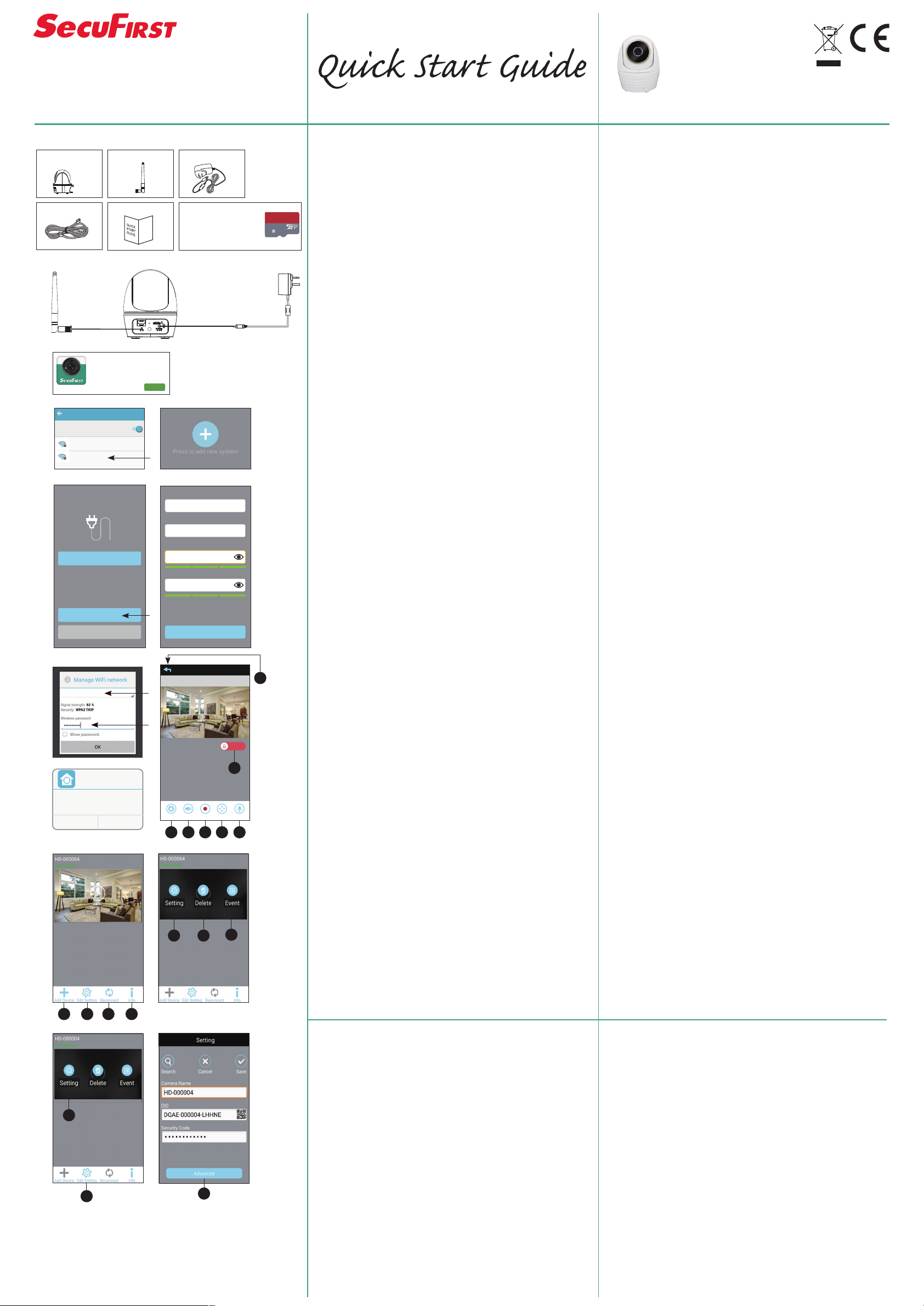
ES
Model: CAM114Indoor CameraP/T
IT
Informaciónadicional
Grabacionesdevídeo
Utilice unatarjeta Micro-SD,XCClase10/XCClase10UHS1de
un máximode 128GB(no se incluye).Antes de instalar la tarjeta
Micro-SD,debe desconectar el producto de la electricidad,
sacandoel enchufede la tomade electricidad. Inserte la tarjeta
SDen la ranura de la tarjeta SDe introduzcael enchufe de
nuevo enla toma deelectricidad. Por último, deberáformatear
la tarjeta SDen la conguraciónavanzadade la aplicación
(FAT32).
Congurarunsmartphone/table adicional paraesta
cámara.
Descárguesee instale la aplicación «Securst HD Professional
Edition».Abra la aplicación y toque «Press to addnew system»
ydespués«Sistema Excisting». Introduzcaun nombreparala
cámara, el códigoDIDy la contraseña. Tocaen «Save» y
despuésen «Yes» para guardar el sistema.
Restablecer lacámaraconla conguraciónestándar.
Presione el botón derestablecimiento enla parte posterior del
producto conun clip. Manténgalo presionado durante 15
segundos.La luzverde en la parte posterior de la cámara
empezaráa parpadear rápidamente. Esto quiere decir que la
cámara seha restablecido correctamente. La cámarase
reiniciará. Tengaen cuenta que, durante el inicio, la cámara
empezaráa girar después deunos20segundos.El dispositivo
deberá restablecerse si:
A) La instalación no se ha podidollevar a cabo conlos pasos
anteriores.
B) Ha olvidadola contraseña.
Ulteriori informazioni
Ripresevideo
Usate unascheda Micro SD, XCclasse 10/ XCclasse 10UHS1di
massimo128GB (Noncompresa).
Prima di installare la schedaMicro SD,dovete staccare la
corrente dal prodotto staccandola spinaelettrica dalla presa.
Inserite la schedaSDnel vano della scheda SDe inlate di
nuovola spina nella presa. Inne dovete formattare la scheda
SD nelle impostazioni avanzate della app (FAT32).
Impostareunsecondosmartphone/tablet perquesta
telecamera.
Scaricate e installate la app"Securst HDProfessionalEdition".
Aprite la appe cliccate su"Press to addnew system" e poisu
"Existing system".
Inserite la vostra telecamera, il codice DIDe la password.
Cliccatesu"Save" e poisu"Yes" per salvare il sistema.
Reimpostarela telecamera secondoleimpostazioni
standard.
Premete con una graettasul pulsante di reimpostazione
dietro il prodotto. Tenetelo premutoper 15secondi.
La luce verde dietro la telecamera inizierà a lampeggiare.
Ciòsignicache la telecamera è stata reimpostata corretta-
mente.
La telecamera siavvierà di nuovo. Attenzione,durante l'avvio la
telecamera partirà dopocirca 20sec. Il dispositivo deve essere
reimpostato se:
A) L'installazione non è riuscita con i passiindicati sopra.
B) Avete dimenticato la password.
C) Voletecollegarela telecamera a un'altra rete wi.
1. Contenidode la caja
2. Gire la antena en la cámaraIP. Conecteel adaptador a la
cámaraIP e inserte el enchufe en la tomade alimentación.
Atención: NOconecte uncable de Internet durante la
instalación.
3. Descarguela aplicación «Securst HD Professional Edition»
de la tienda GooglePlay (Android) o AppleStore (iOS).
4. Vayaa la conguraciónwi de su smartphone o tablet.
Conéctese a la señal wi «HD-0….….».Lacontraseñadeesta
red de wi es 12345678(El mensaje «esta red no tiene
Internet» es correcto).Atención:si lared winoestá visible,
retire el cable de Internet y despuésel adaptador dela toma
de alimentación y conéctelo de nuevo,o reinicie la cámara
(Consulte másabajo Información Adicional).
5. Abrala aplicación «Securst HDProfessional Edition» y
toque en «Press to add new system».
6. Toqueen «Wireless setup» y espere 10 segundos.
7. Cree2 contraseñasnuevas.
1.Security password(Para las imágenesen vivo).
2.Adminpassword (Para modicar la conguraciónen la
cámara).
Toqueen «OK» y añada 2 contraseñasnuevas, que deben
contener:
A) Un mínimo de 12caracteres.
B) Al menosuna letra mayúscula(por ejemplo: A)
C) Al menosuna letra mayúscula(por ejemplo: a).
D) Al menosun número(por ejemplo: 1).
E) Al menosun signode puntuación(por ejemplo: !).
Las nuevascontraseñas son difíciles porsu propia seguri-
dad, a nde evitar que personasno deseadasaccedan a
su cámara.
Toqueen «Save».
8. Seleccione su propiared de wi. Hay 1red visible.
Toquela echita a la derecha de la red para ver todas las
redes cercanas a la cámara.Seleccione su propia red y,a
continuación, introduzca sucontraseña de la red de
wi.(Tengaen cuenta que esta es supropia contraseña wi,
que no debe confundircon la contraseña que ha introducido
en el paso 7).Toqueen «Save».Observación: Despuésde
esto, la red «HD-0…...»ya noserávisible. Esta red solo existe
para llevar a cabola instalación.
9. LacámaraIP se iniciará de nuevo.
Toqueen «Live view» y espere 100segundos.
En la pantalla de inicio aparecerá «Connected». Toqueen
«Play» paraver la imagenen vivo.
Deslice sudedo sobrela imagenen vivo para hacer girar la
cámara.
A) Tomeuna instantánea de la imagenactual en la pantalla.
B) Active o desactiveel sonido.
C) Hagauna captura manualmente la imagenen vivo.
D) Conguraciónpreestablecida para la posición de la
cámara giratoria.
E) Micrófono Hable a través de la cámaramanteniendo
presionadoel micrófonomientras habla(Push to talk).
F) Armed/disarmed.
Armed =>Grabacionesymensajes Pushactivados (si están
congurados) Disarmed =>Grabacionesymensajes Push
desactivados."
G) Vuelva a la pantalla principal.
Al cerrar la imagenen vivo por primera vez, el sistema
mostrará un mensaje para que la «Home position»
se guarde.Toqueen «Save».
10.Conguraciónen la pantalla principal.
A)Agregarun nuevo dispositivo.
Todoslosproductos dela marca SecuFirst pueden ser
añadidosen esta aplicación, comopor ejemplo: cámaras
IP, timbres wi concámara, el sistema de alarma,
domótica y una cámarade iluminación.
B) Modicar la conguración.
Tocaeste icono y en la pantalla aparecerán 3 iconos.
1) Conguración
2) Papelera, para eliminar esta cámarade la aplicación
3) Eventos para volver a ver las imágenesgrabadas(si ha
añadido unatarjeta micro-SD).
Para eliminar los iconosde la pantalla toque de nuevo
sobre la conguración,en la parte inferior.
C) Volver a conectarse. Toqueaquí para volver a conectar la
aplicación a la cámara.
D) Información.
11. Conguraciónavanzada Toquesobre«Edit settings» yluego
sobre«Settings» en la pantalla de la cámara. En«Camera
name», podrá dar un nombrenuevo a la cámara, como por
ejemplo Cámaradel jardín. Despuésde introducirlo, toque
en «Save». Toquede nuevo sobre«Edit settings» y,
a continuación, sobre«Settings» en la pantalla. Toqueen
«Advanced» en la parte inferior de la pantalla.Introduzcala
contraseña que eligió como contraseña del administrador
en el paso 7.En nuestro manual ampliado ofrecemos más
explicaciones sobrela conguraciónavanzada.
12.Podrá encontrar másinformación en nuestra página web
www.securst.eu
* Manual ampliado.
* Vídeosde instalación.
1. Contenuto scatola.
2.Girate l'antenna sulla telecamera IP.Collegatel'adattatore
alla telecamera IP e inserite la spinanella presa.
Attenzione, NONcollegate nessuncavo internet durante
l'installazione.
3.Scaricate l'app "Securst HDProfessional Edition" di Google
Play Store (Android)oAppleStore (iOS).
4. Andatealle impostazioniwi del vostro smartphone otablet.
Collegatevi al segnale wi "HD-0….….".Lapasswordper
questa rete wi è 12345678(La segnalazione"questa rete
nonha internet" è corretta).Attenzione,sela rete wi nonè
visibile, eliminateil cavointernet , togliete l'adattatore dalla
presae rimettetelo, oppurereimpostatela telecamera
(vedasi sotto alla voce Ulteriori informazioni)
5.Aprite l'app "Securst HDProfessionalEdition" e premete su
"Press to addnew system".
6.Premete su"Wireless setup" e attendete 10secondi.
7. Create 2nuove password.
1.Password di sicurezza(per immaginidal vivo).
2. Passwordamministratore (per cambiare le impostazioni
nella telecamera).
Cliccate su "OK" e aggiungete2nuove passwordche devono
consistere di:
A) Minimo 12caratteri.
B) Minimo una lettera maiuscola(esempio: A)
C) Minimo unalettera minuscola(esempio: a).
D) Minimo un numero(esempio: 1).
E) Minimo un segnod'interpunzione(esempio: !).
Lenuovepassword sonorese dicili per lavostra sicurez-
za,per impedire che persone indesiderate possanoavere
accessoalla vostra telecamera. Cliccatesu"Save".
8. Selezionatela vostra rete wi. 1 rete è visibile. Cliccate sulla
freccette a destradella rete pervedere tutte le reti nei
dintorni della telecamera. Selezionatela vostra rete e poi
inserite la passworddella vostra rete wi.
(Attenzione, questa è la vostra passwordwi, da non
confondere conla passwordche avete inserito al passo7).
Cliccatesu"Save".
Osservazione: Larete wi "HD-0…..."non sarà piùvisibile.
Questarete è solointesa per l'installazione.
9.Latelecamera IP si avvierà di nuovo.Premete su"Live view"
e attendete 100secondi.
Nella schermata inizialesarà visibile "Connected". Cliccate su
"Play" per vederel'immaginedalvivo.
Trascinatecon il dito sull'immagine dal vivo per far funzion-
are la telecamera.
A) Scattate un'istantanea dell'immaginedella schermata
attuale.
B) Audioacceso o spento.
C) Registratemanualmentel'immagine dal vivo attuale.
D) Preimpostate le impostazioniper la posizionedella
telecamera girevole.
E) Microfono. Rispondetetramite la telecamera tenendo
premutoil microfonomentre parlate (Push to talk).
F) Attivato / disattivato.
Attivato =>Registrazioniemessaggipushattivi (se
impostato) Disattivato =>Registrazioniemessaggipush
disattivati.
G) Tornatealla schermata principale.
La primavolta che si chiude un'immaginedal vivo, il
sistemainvierà una segnalazioneper salvare la "Home
position". Cliccatesu"Save".
10.Impostazioninella schermata principale.
A)Aggiungerenuovo dispositivo. Tutti iprodotti del
marchio SecuFirst possonoessere aggiunti
inquesta appcome:Telecamere IP, Campanello wicon
telecamera, Sistema diallarme, Home automatione
una telecamera di illuminazione.
B) Cambiarele impostazioni.Cliccate suquest'icona e poi
compariranno 3icone sullo
screenshot.
1) Impostazioni
2) Cestinoper rimuovere questa telecamera dalla app
3) Eventi per rivedere le immaginiregistrate (se avete
aggiunto una scheda microSD).
Per togliere le icone dallo screenshotcliccate di nuovo
sotto suimpostazioni.
C) Ricollegare. Cliccateci sopra per collegare di nuovola app
conla telecamera.
D)Informazioni.
11.Impostazioniavanzate.Cliccate su"Edit settings" e poi su
"Settings" nello screenshotdella telecamera. Allavoce
"Camera name" si puòdare unnomealla telecamera, per
esempio Telecameragiardino.Dopoaverlo inserito cliccare
su"Save".Poi cliccate su"Edit settings"e quindisusu
"Settings" nello screenshot.Cliccatesu"Advanced" sotto
nella schermata.
Inserite la vostra password fornita come passwordammin-
istratore al passo7. Nel nostro manualedettagliato
forniamo ulteriori spiegazionisulle impostazioniavanzate.
12.Per ulteriori informazionivisitate il sito www.securst.eu
* Manuale dettagliato.
* Video di installazione.
G
SecuFirstHD
SystemName(LiveVideo)
Playing
TalkSnapshot Mute d Reco rd PTZ
SystemArm/Disarm Armed
ABCD
E
F
8. 9.
9.
11.
2
13
10.
AB C D
ALC Electronics 2.4Ghz
Play
2
13
SaveCancel
Tip
Home positionnot set yet,
save current positionto HOME
position?
1
2.
1. Box Content
Power AdaptorWi-Fi antenna
3.
5.
6.
Existing Camera
WirelessSetup
WiredSetup
Pleasepluginthepowercable.
lfyourcameradonothaveanetwork
port,pleaseusethewirelessoption.
7.
Save
CameraName
HD-000004
DID
Enteranewsecuritypassword
Enteranewadminpassword
Enter your new password
Enter your new password
DGAE-000004-LHHNE
Wi-Fi Wi-Fi Direct MORE
On
HD-000026
ALC Electronics 2.4 Ghz
Connected
4.
Camera AntennaPan/TiltWireless
Appcam
x1 x1
Power Adaptor
x1
QuickStart Guide
x1
x1
Ethernet cable Note:
Please usemaximum128GBof
Micro SD card XCclass 10 or
Micro SDcardXCclass 10 UHS1
Micro SD Cardis excludedin the
packaging
128GB
SecuFirst HDProfessional
Edition
omguardec2
INSTALL
ALC Electronics B.V.
Ericssonstraat 2
5121 ML Rijen | The Netherlands
sales@secufirst.eu
www.secufirst.eu
Always safe
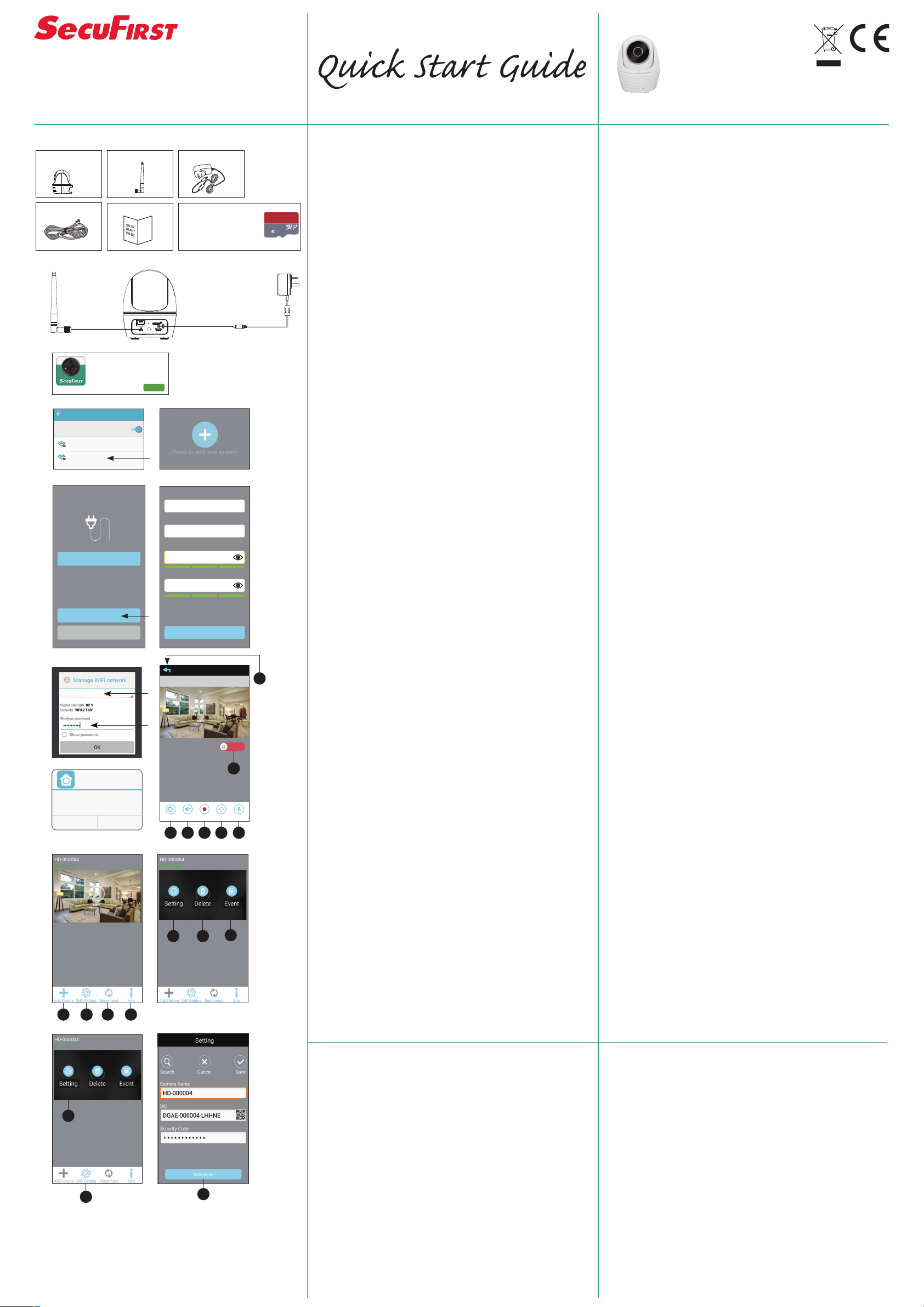
SE
Model: CAM114Indoor CameraP/T
DK
Ytterligareinformation
Videoinspelningar
Använd ett Micro-SD-kort,XCklass10/XCklass10UHS1 på
maximalt128GB(ingår inte).Innan duinstallerar Micro-SD-kor-
tet skadustängaavströmmentill produktengenomatt koppla
ur strömsladden från uttaget. Sätt i SD-korteti SD-kortlåsetoch
kopplain strömsladdeni uttaget. Slutligen formaterar du
SD-kortetiappensavancerade inställningar (FAT32).
Ställa inentill smartphone/tabletfördennakamera
Laddaner och installera appen "Securst HDProfessional
Edition".
Öppnaappen ochklickapå "Press to add new system" och
sedan på"Existing system".
Fyll i ett eget kameranamn,DID-kodenochlösenordet. Klicka
på "Save" ochsedanpå "Yes" för att sparasystemet.
Återställa kamerantill standardinställningar
Tryckmedett gempå återställningsknappen påbaksidanav
produkten. Håll den intryckt i 15sekunder.
Dengrönalampanpåkameransbaksidakommeratt blinka
snabbt. Dettabetyder att kameranhar återställts korrekt.
Kamerankommeratt starta om. Observera: under omstart
kommerkameranattstarta efter ungefär 20sek.
Apparaten måste återställas om:
A) Installationen med ovanstående stegmisslyckats.
B) Duglömtlösenordet.
C) Duvill ansluta kamerantill ett annat Wi-Fi-nätverk.
Yderligereinformation
Videooptagelser
Brug et Micro SD-kort,XCKlasse 10/XCklass10UHS1på
maks.128GB(ikke medleveret).
Inden du installerer Micro SD-kortet,skalstrømmentil produk-
tet deaktiveres ved at trækkestikketud af stikkontakten.
AnbringSD-kortetiåbningen til SD-kortogsætstikket i
stikkontakten igen.SD-kortetskalformateres iappens
avancerede indstillinger (FAT32).
Indstillingafen2. smartphone/tabletforkameraet.
Download oginstaller appen "Securst HDProfessional
Edition".Åbn appen, ogtap på "Press to add new system", og
efterfølgende på "Existing system".
Indtast et eget kameranavn, DID-kodenogadgangskoden.Tap
på "Save", ogefterfølgende på"Yes" for at gemmesystemet.
Nulstilkameraettil standardindstillinger
Trykmed enpapirclips pånulstillingsknappen bag påproduk-
tet. Holdknappentrykketindi 15sekunder.Den grønnelampe
bagpå kameraet begynder at blinke hurtigt. Det betyder, at
kameraet nulstilles korrekt.
Kameraet starter igen. Bemærk, at under opstart begynder
kameraetat dreje efter ca.
20sekunder.Apparatet skal nulstilles, hvis:
A) Installation ikkeer lykkedesi ovenstående trin.
B) Hvis du har glemtadgangskoden.
C) Hvisdu ønsker,at slutte kameraettil et andet wi--netværk.
1. Lådansinnehåll.
2. Vridantennen på IP-kameran.Anslut adaptern till IP-kamer
anoch kopplainströmsladdeni uttaget.
Observera: under installationen får du INTE kopplain en
internetkabel.
3. Laddaner appen "Securst HDProfessional Edition" i Google
Play Store (Android)eller AppleStore (iOS).
4. Gå till Wi-Fi-inställningarnai din smartphoneeller tablet.
Anslut medWi-Fi-signalen "HD-0….….".
Lösenordettill detta Wi-Fi-nätverkär 12345678(Meddeland-
et "detta nätverkhar ingeninternet" är korrekt).
Observera: om Wi-Fi-nätverketinte är synligt skadu förstdra
ut internetkabeln; sedankopplaur adaptern från uttaget och
kopplain den igen,alternativt återställa kameran(se nedan
under Ytterligareinformation).
5. Öppnaappen "Securst HDProfessional Edition" och klicka
på "Press to add new system".
6. Klickapå "Wireless setup" och vänta 10sekunder.
7. Skapa2nyalösenord.
1. Security password(för live-bild).
2. Adminpassword(för att ändra inställningarna i kameran).
Klickapå "OK" och läggtill 2nya lösenord sommåste bestå
av:
A) Minst 12tecken.
B) Minst en stor bokstav(till exempel:A).
C) Minst en liten bokstav(till exempel:a).
D) Minst en sira(till exempel:1).
E) Minst ett skiljetecken(till exempel:!).
Denya lösenordenhar gjorts svåra för dinegen säkerhet
skull,för att på sätt förhindra att oönskadepersoner får
tillgångtill din kamera.Klickapå "Save".
8. Välj ditt eget Wi-Fi-nätverk.Ett (1) nätverk är synligt. Klicka
på denlilla pilen till högeromnätverket för att se samtliga
nätverk i närheten av kameran.
Välj ditt eget nätverk ochfyll sedani ditt eget
Wi-Fi-nätverklösenord.
(Notera att detta är ditt eget Wi-Fi-lösenordsominte ska
förväxlasmedlösenordet du angett i steg 7).
Klickapå"Save".
Notera: Efter det här kommerWi-Fi-nätverket"HD-0…..."inte
längre att vara synligt.
Detta nätverk användsbara
vid installation.
9. IP-kamerankommeratt startas om.
Klickapå "Live view" och vänta sedan100sekunder.
I startskärmen kommer"Connected" att synas.
Klickapå "Play" för att selive-bilden.
Swipa med ditt ngeröver live-bildenför att rotera kameran.
A) Taensnapshot avden aktuella skärmbilden.
B) Audiopå eller av.
C) Gör en manuell inspelning av den aktuella live-bilden.
D) Pre-set-inställningarförden roterande kameransposition.
E) Mikrofon. Svara via kamerangenomatt hålla mikrofonen
intryckt medandutalar (Push to talk).
F) Armed/disarmed.
Armed=>Inspelningar ochpush-meddelandenpåslagna (om
inställningenär aktiverad)
Disarmed =>Inspelningar ochpush-meddelanden avstängda.
G) Gå tillbaka till huvudskärmen.
Första gångendustänger en live-bildkommersystemet att
meddela att du måstespara "Home position"
Klickapå"Save".
10. Inställningari huvudskärmen.
A) Läggatill en ny apparat.
Samtliga produkter under märket SecuFirst kanläggastill
idenna app, till exempel:IP-kameror,Wi-Fi-dörrklocka
med kamera,Alarmsystem,Home automation ochen
belysningskamera.
B) Ändra inställningar.Klickapå ikonen.
Nukommer3ikoner att dykauppiskärmdumpen.
1) Inställningar
2) Papperskorgför att radera denna kamera från appen
3) Events för att seinspeladebilder (om duhar lagttill ett
micro-SD-kort).
För att ta bort ikonerna från skärmdumpenklickar duen
gångpåinställningar längstner.
C) Återansluta.Klickahär för att återansluta appen till
kameran.
D) Information.
11.Avancerade inställningar.Klickapå "Edit settings" och sedan
på "Settings" i kamera-skärmdumpen.
Som"Camera name" kanmangekameranett eget namn,
till exempelKamera trädgård.
När duhar fyllt i det klickardupå"Save".
Klickapå "Edit settings" igenochsedanpå "Settings" i
skärmdumpen.
Klickapå "Avancerad" längstner i skärmen.
Fyll i ditt lösenordsomduangett somadmin-lösenordi steg
7.
I vår omfattande manual nnsen närmare förklaring av de
avancerade inställningarna.
12.Mer information hittar du på vår hemsidawww.securst.eu
* Omfattandemanual
* Installationsvideor
1.Kassensindhold.
2. Drej antennen på IP-kameraet.Forbind adapteren til
IP-kameraetogsæt stikket i stikkontakten.
Bemærk, forbindIKKEet internetkabel under installation.
3.Downloadappen"Security rstHDProfessional Edition" fra
GooglePlay Store (Android) eller AppleStore (iOS).
4. Gå til wi--indstillingernefordin smartphone eller tablet.
Forbind med wi--signalet"HD-0….….".
Adgangskodentil wi--netværketer 12345678(meldingen
"dette netværkharintet internet" er korrekt).
Bemærk, hviswi--netværketikke er synligt, skaldu fjerne
internetkablet, trækkeadapteren udaf stikkontaktenog
sætte den i igen,eller nulstille kameraet (se Yderligere
information nedenfor).
5. Åbnappen "Securst HDProfessional Edition" ogtap på
"Press to addnew system".
6. Tappå "Wireless setup" ogvent 10sekunder.
7.Lav 2nye adgangskoder.
1. Security password(for live-billede).
2. Adminpassword(for at ændre indstillinger i kameraet).
Tappå "OK" ogtilføj 2 nye adgangskoder,somskal bestå af:
A) Mindst 12tegn.
B) Mindst ét stort bogstav(f.eks.: A)
C) Mindst ét lille bogstav(f.eks.:a).
D) Mindst ét tal (f.eks.:1).
E) Mindst ét tegnsætningstegn(f.eks.: !).
Denyeadgangskoderskal gøresvanskeligefor dinegen
sikkerhedfor at forhindre, at uønskedepersoner kanfå
adgangtil dit kamera.
Tappå "Save".
8.Vælgdit eget wi--netværk.
1netværk er synligt. Tappå denlille pil til højre for netvær-
ket for at se alle netværk i kameraetsområde.
Vælgnu dit eget netværk,
ogindtast derefter dinegen wi--netværksadgangskode.
(Bemærk, dette er dinegen wi--adgangskode,somikkemå
forveksles med adgangskoden,somdu harindtastet i trin 7).
Tappå "Save".
Bemærkning: Wi--netværket"HD-0…..."er nu ikkelængere
synligt.Dette netværk er kunberegnet til installation.
9.IP-kameraetstarter igen.
Tappå "Live view" ogvent 100
sekunder.Påstartskærmen ses"Connected".
Tappå "Play" for at seet live-billede.
Swipe med dinngerover live-billedet for at få kameraet til
at dreje.
A) Taget snapshot afnuværende skærmbillede.
B) Audiotil eller fra.
C) Optagmanuelt nuværende live-billede.
D) Forudindstil indstillingerfor det roterbare kameras
position.
E) Mikrofon. Taltilbage gennemkameraet ved at holde
mikrofonentrykket ind under samtalen(Push to talk).
F) Armed/disarmed.
Armed=>Optagelseogpush-beskederaktiveret (hvis
indstillet) Disarmed =>Optagelseogpush-beskeder
deaktiveret.
G) Vend tilbage til hovedskærmen.
Når der slukkesfor live-billede første gang,kommer
systemet meden meldingfor at gemme"Home position".
Tappå "Save".
10.Indstillinger i hovedskærmen.
A) Tilføjelse af nyt apparat.
Alle produkter af mærketSecuFirst kantilføjes i denne
app, såsom: IP-kameraer,wi--dørklokkemedkamera,
alarmsystem,home automation ogbelysningskamera.
B) Ændringaf indstillinger. Tappå dette ikon.
Efterfølgende vises 3ikonerpå screenshottet.
1) Indstillinger
2) Papirkurv for at fjerne dette kamerafra appen
3) Events for at gennemgåoptagede billeder (hvis du har
tilføjet et micro SD-kort).
For at fjerne ikonerne fra screenshottet , skaldu tappe
på indstillinger igen nederst.
C)Reconnect. Tapfor at forbindeappenmed kameraet
igen.
D) Information.
11.Avancerede indstillinger. Tappå "Edit settings", ogefterføl
gendepå "Settings" i kamera-screenshottet.
Under "Camera name" kanduangive dit eget navnfor
kameraet, f.eks.
Havekamera.
Efter indtastningskaldutappe på"Save".
Tappå "Edit settings" igen,ogefterfølgende på"Settings" i
screenshottet.
Tappå "Avanceret" nederst i skærmen.
Indtast din adgangskode,der er angivet somadmin-adgang-
skodei trin 7.
Ivores omfattende brugsanvisningndesyderligere
forklaring af avancerede indstillinger.
12. Dukan ndemere information påvores hjemmeside
www.securst.eu
* Omfattende brugsanvisning.
* Installationsvideoer.
G
SecuFirstHD
SystemName(LiveVideo)
Playing
TalkSnapshot Mute d Record PTZ
SystemArm/Disarm Armed
ABCD
E
F
8. 9.
9.
11.
2
13
10.
AB C D
ALC Electronics 2.4Ghz
Play
2
13
SaveCancel
Tip
Home positionnot set yet,
save current positionto HOME
position?
1
2.
1. Box Content
Power AdaptorWi-Fi antenna
3.
5.
6.
Existing Camera
WirelessSetup
WiredSetup
Pleasepluginthepowercable.
lfyourcameradonothaveanetwork
port,pleaseusethewirelessoption.
7.
Save
CameraName
HD-000004
DID
Enteranewsecuritypassword
Enteranewadminpassword
Enter your new password
Enter your new password
DGAE-000004-LHHNE
Wi-Fi Wi-Fi Direct MORE
On
HD-000026
ALC Electronics 2.4 Ghz
Connected
4.
Camera AntennaPan/TiltWireless
Appcam
x1 x1
Power Adaptor
x1
QuickStart Guide
x1
x1
Ethernet cable Note:
Please usemaximum128GBof
Micro SD card XCclass 10 or
Micro SDcardXCclass 10 UHS1
Micro SD Cardis excludedin the
packaging
128GB
SecuFirst HDProfessional
Edition
omguardec2
INSTALL
ALC Electronics B.V.
Ericssonstraat 2
5121 ML Rijen | The Netherlands
sales@secufirst.eu
www.secufirst.eu
Always safe
Other manuals for CAM114
1
Other Secufirst IP Camera manuals